[Teaming Port] Bagaimana cara mengatur agregasi link di router ASUS?
Link Aggregation Control Protocol (LACP) adalah bagian dari protokol IEEE 802.3ad, dan Anda dapat menggabungkan 2 tautan Ethernet menjadi satu tautan logis tunggal dengan 2 perangkat jaringan. Selain itu, Anda dapat menemukan manfaat berikut saat mengaktifkan Link Aggregation (LACP) di router ASUS.
- Ketika salah satu koneksi gagal, Anda masih memiliki koneksi lain untuk menjaga koneksi ke internet.
- Peningkatan bandwidth meningkatkan kecepatan transmisi antar perangkat Anda.
Misalnya, Jaringan terpasang penyimpanan (NAS) terhubung ke router oleh satu tautan fisik, tetapi ada dua komputer yang ingin mengakses informasi NAS dalam waktu yang sama, yang akan dibatasi oleh bandwidth 1Gbps dari kabel Ethernet. . Oleh karena itu dengan kata lain batasan bandwidth untuk kedua komputer tersebut adalah 500Mbps.
Namun, setelah mengaktifkan Link Aggregation (LACP) untuk menggabungkan router dan NAS dengan dua tautan fisik, dan batasan bandwidth maksimum setiap komputer akan berubah menjadi 1Gbps.
Pemberitahuan 1: Bandwidth pada contoh di atas adalah nilai teoritis. Harap diperhatikan bahwa nilai sebenarnya akan bergantung pada skenario penggunaan.
Pemberitahuan 2: Sementara itu, perangkat yang ingin menggunakan fungsi Link Aggregation (LACP) harus mendukung protokol IEEE 802.3ad. Misalnya, jika Anda ingin menggunakan router dan NAS untuk melakukan Agregasi Tautan (LACP), dan keduanya perlu mendukung IEEE 802.3ad.
Silakan merujuk ke halaman model Produk di situs resmi ASUS untuk memeriksa apakah router ASUS Anda mendukung Link Aggregation (LACP). Model yang berbeda mungkin memiliki spesifikasi yang berbeda pula.
Selain itu, Anda bisa merujuk ke FAQ 1 untuk memeriksa.
Langkah-langkah berikut mengambil NAS terhubung ke RT-AC88U sebagai contoh:
1. Silakan gunakan kabel Ethernet untuk menghubungkan ke LAN 1 Port dari NAS antara LAN 1 Port RT-AC88U. Dan kemudian gunakan kabel Ethernet lain untuk menghubungkan ke LAN 2 Port NAS antara LAN 2 Port RT-AC88U.
Lihat gambar berikut:
2. Hubungkan komputer Anda ke router melalui koneksi kabel atau WiFi dan masukkan IP LAN router Anda atau URL router http://www.asusrouter.com ke WEB GUI.

Silakan lihat How Bagaimana cara masuk ke halaman pengaturan router (Web GUI) (ASUSWRT)? untuk mempelajari lebih lanjut.
3. Setelah login, Klik [LAN] > [Switch Control] > [Bonding / Link aggregation] pilih [Enable] >[Apply]
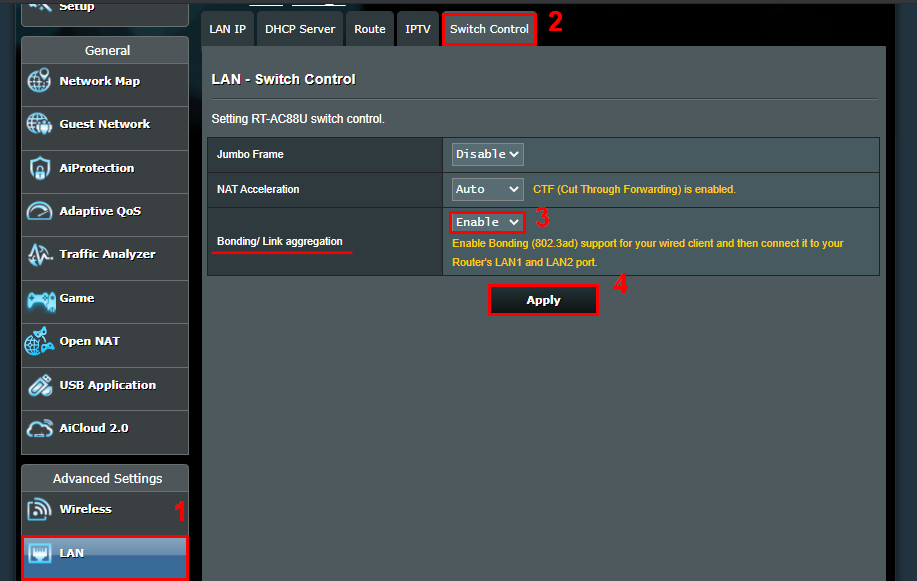
Pemberitahuan: Jika Anda lupa nama pengguna dan / atau kata sandi, harap kembalikan router ke status default pabrik.
Silakan merujuk ke Bagaiman cara mengatur ulang router ke pengaturan default pabrik? untuk mempelajari lebih lanjut.
4. Masuk ke halaman pengaturan NAS, aktifkan fitur Link Aggregation (LACP) NAS.
i. Aktifkan 802.3 ad Link Aggregation (LACP)
ii. Periksa apakah fungsi diaktifkan di halaman pengaturan NAS
iii. Selesai.
Pemberitahuan: Jika ada pertanyaan tentang NAS, tanyakan kepada produsen perangkat.
5. Selesaikan pengaturan Agregasi Link (LACP).
FAQ
1. Mengapa saya tidak dapat menemukan opsi Link Aggregation (LACP) di perangkat saya?
Hanya jika perangkat mendukung IEEE 802.3ad maka dapat menggunakan fungsi Link Aggregation. Silakan periksa halaman spesifikasi perangkat Anda jika perangkat mendukung fungsi ini atau tanyakan pabrikannya.
Router ASUS dapat memeriksa fungsinya dari Halaman Spesifikasi situs resmi Produk.
Ambil RT-AC88U sebagai contoh:
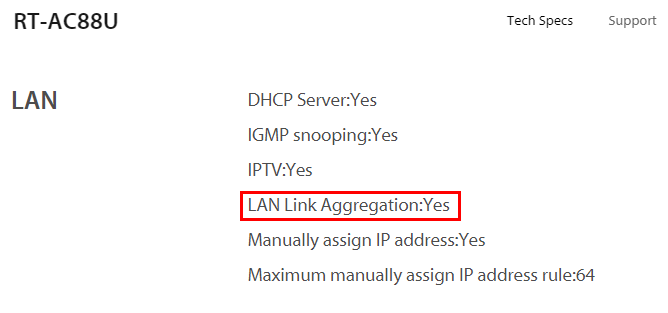
2. Apakah mungkin bagi saya untuk mengaktifkan 2 pasang Link aggregation (LACP)?
Tidak, router ASUS hanya mendukung penggunaan 1 pasang Link Aggregation (LACP).
Setelah mengaktifkan fungsinya, akan ada jendela pop-out di halaman pengaturan yang menjelaskan 2 port LAN yang didukung router dengan Link Aggregation (LACP), dan kemudian Anda dapat mengikuti petunjuk di halaman untuk terhubung ke port LAN yang sesuai .
Lihat gambar berikut:
Aktifkan dukungan Bonding (802.3ad) untuk klien berkabel Anda, lalu sambungkan ke port LAN 1 dan LAN 2 Router Anda.
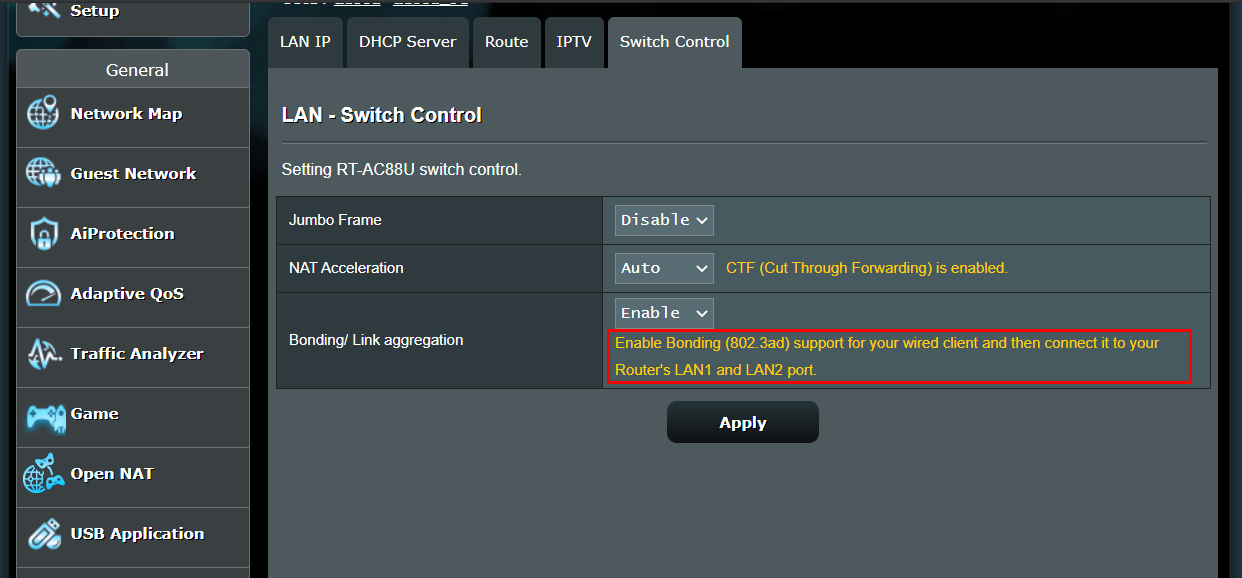
3. ika saya mengatur sistem AiMesh yang sudah ada di rumah saya, dan mengaktifkan Link Aggregation (LACP) di router AiMesh, apakah mungkin simpul AiMesh juga menyinkronkan fungsi yang sedang diaktifkan?
Tidak. Link Aggregation (LACP) sekarang hanya dapat berfungsi di router AiMesh, node AiMesh tidak mendukung.
Catatan: Suplemen definisi
Router AiMesh: Router pertama yang terhubung ke modem secara langsung.
Node AiMesh: Router lain yang terhubung ke router AiMesh.
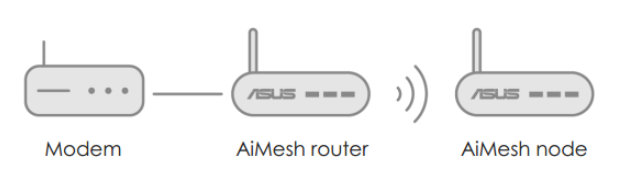
Untuk detail lebih lanjut tentang Sistem AiMesh, silakan merujuk ke : https://www.asus.com/microsite/aimesh/en/index.html
4. Apakah link aggregation diaktifkan secara default dalam mode AP?
Jika router dalam mode AP, agregasi tautan harus menyesuaikan di router utama.
Dalam mode AP, router terhubung ke router nirkabel melalui kabel Ethernet untuk memperluas jangkauan sinyal nirkabel ke klien jaringan lain. Dalam mode ini, firewall, berbagi IP, dan fungsi NAT adalah disabled secara default.
Untuk detail lebih lanjut tentang mode AP, silakan merujuk ke: [Wireless] Cara mengatur mode Access Point(AP) di ASUS Router?
5. Apa perbedaan antara WAN Aggregation dan LAN Aggregation?
Agregasi WAN: dapat meningkatkan kecepatan transfer antara modem ISP dan router Anda.
Agregasi LAN: Ini dapat meningkatkan kecepatan transfer antara router Anda ke perangkat yang terhubung ke router, seperti NAS atau komputer dengan dua port Ethernet.
Misalnya, jika semua perangkat di lingkungan jaringan Anda semuanya mendukung IEEE 802.3ad dan agregasi WAN/agregasi LAN dan mendukung bandwidth 2G WAN,
Jika Anda ingin meningkatkan kecepatan transfer antara router dan NAS, Anda dapat menyiapkan agregasi LAN.
Jika Anda ingin meningkatkan kecepatan transfer antara modem ISP dan router, Anda dapat menyiapkan agregasi WAN.
Jika Anda ingin meningkatkan kecepatan transfer dari modem ISP ke NAS, aktifkan agregasi WAN dan agregasi LAN untuk mendapatkan kecepatan transfer 2G.

Untuk cara mengatur WAN Aggregation di router ASUS, silakan merujuk ke [WAN] Bagaimana cara enable WAN Aggregation di ASUS Router?
Bagaimana cara mendapatkan (Utility / Firmware)?
Anda dapat mengunduh driver, software, firmware, dan manual user terbaru di ASUS Download Center.
Jika Anda membutuhkan informasi lebih lanjut tentang ASUS Download Center, silakan lihat ini link.